▶ Steam VR Input Mapping & Setup
1. Window - Steam VR Input 탭 클릭
=> 기본 설정값을 사용하고자 한다면, default 세팅을 그대로 사용.
=> Custom하게 사용하고자 한다면, + 버튼을 누르고, 개별 이름을 설정한 후, 자신만의 Action의 이름과 Type을 설정하면서 추가한다.

2. 사용하고자 하는 Action이 모두 정해지면, 아래의 Save and generate 를 클릭해서, Compiling 과정을 기다린 후, 정상적으로 Custom Set이 만들어졌는지 확인한다.

3. Steam VR Input 창에서 Open binding UI 버튼을 클릭 (Steam VR 연결, 사용중일 것) 해서, Action과 Controller의 기능을 연결해준다.

먼저, Save and generate로 생성된 현재 연결된 바인딩 결과물을 확인하고, Edit 버튼을 누른다.
이때, 현재 설정된 바인딩 데이터 이외에, 새로운 바인딩 데이터를 만들고 싶다면, 좌측 하단에서 Create New Binding 버튼을 눌러서 새롭게 생성해주면 된다.

4. 만약, 자신이 사용하는 컨트롤러의 종류를 변경하고 싶을때는, Current Controller 아래에서, 현재 설정되어 있는 컨트롤러 오른쪽의 글자를 누르면, 아래와 같은 선택창이 나타난다.

상황에 맞춰서 컨트롤러를 선택하고, 바인딩 값을 편집하면 된다.
5. Input 세팅에서 생성했었던, Action Set의 이름을 선택하고, Action과 Controller를 의도와 기획에 맞춰 연결시켜준다.

> 이때, Action Set의 이름칸을 보면, 3가지 색상을 확인할 수 있는데, 이는 각각 다음을 뜻한다.
>> Dark Blue : Action과 Binding이 완료되었지만, 편집 대상으로 선택되지 않은 Action Set
>> Light Blue : Action과 Binding이 완료되었고, 현재 편집 대상으로 선택된 Action Set
>> Orange : Action과 Binding이 완료되지 않았고, SteamVR Input 창에서 Required가 suggested로 선택되어 있는 Action Set
> Binding을 할때, 중요하게 확인해야 하는 사항
>> SteamVR Input에서 생성한 Action의 이름과 Action의 Type, 어떠한 기능을 하는 Action인지에 대한 명확한 가이드라인을 세울 것.
6. Controller의 각 부분별로 원하는 기능을 추가하려고 한다면, 각 부분의 명칭 옆에 있는 + 버튼을 눌러서 추가를 시작한다.

> 이때, 각 부분별로 사용할 수 있는 Action의 형태를 확인할 수 있다. 만약, Input 설정에서 각 부분과 연관된 Type을 생성했다면, 해당 Type의 Action이 같이 나타난다.

>> Button : boolean Type의 기능으로 사용가능하다는 의미.
>> Toggle Button : On/Off 형태의 버튼 기능.
>> Set Analog Action : 기본 Action
>> Unused : 사용하지 않음
> Button처럼 특정한 기능으로 설정하면, 해당 부분을 사용할 때 발생시킬 이벤트 항목이 생성된다.
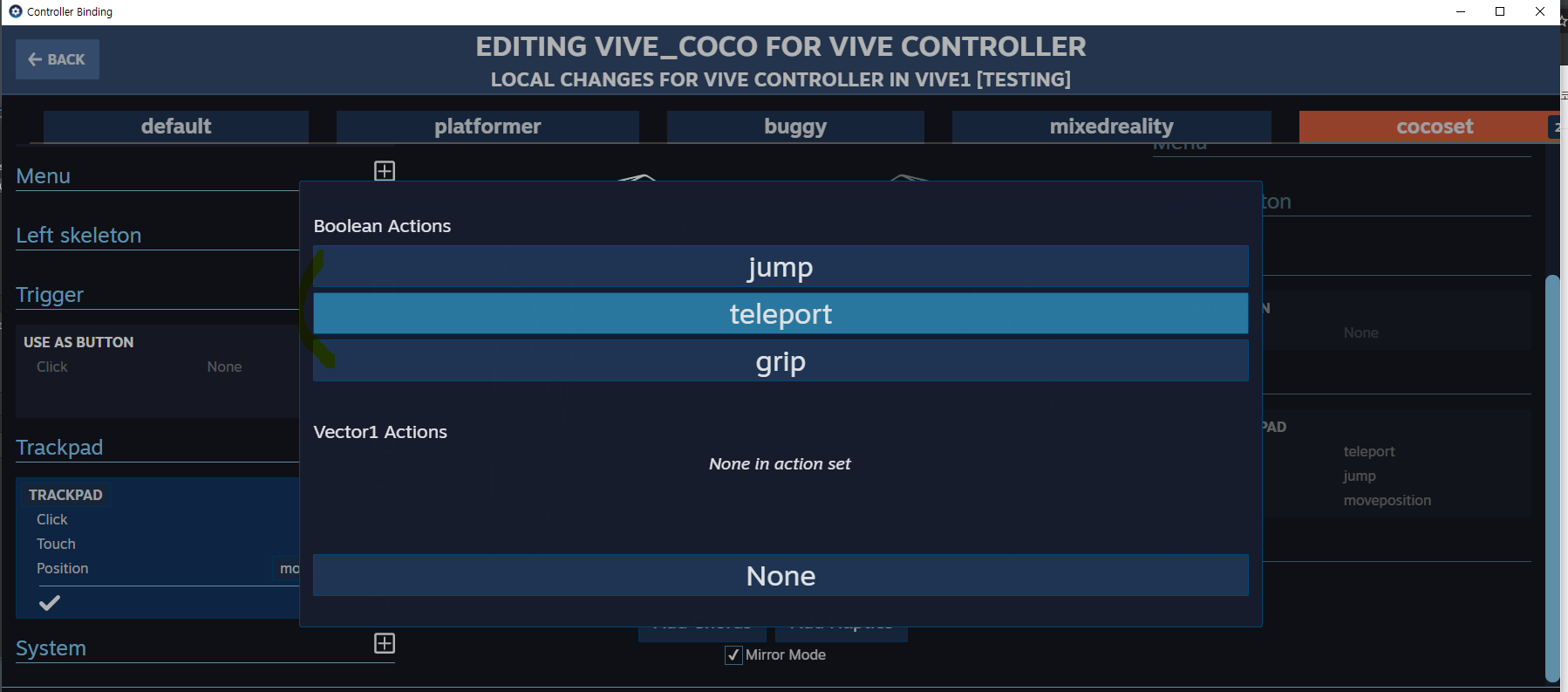
> 여기서 이벤트 발생시의 기능을 설정하고, v 버튼을 누르면, 해당 부분의 이벤트 편집이 완료된다.
> 이벤트의 편집을 하고싶은 경우, 해당 이벤트에 마우스를 올려두면 연필모양의 버튼이 나타나는데, 이 버튼을 누르면, 편집모드가 된다.
7. Action과 Controller의 part의 연결이 완료되었다면, Action Set를 저장해야한다.

> 기본적으로 자동 저장 설정이 되어 있다.
>> Save Personal Binding : 개개인의 Binding 데이터로 저장하기
>> Replace Default Binding : 기본 Binding 데이터 값으로 저장하기

> 수동으로 저장 버튼 중 하나를 누르면 나타나는 창으로, 개인별 원하는 입력 설정값에 대한 이름을 지정하고, Save 버튼을 누르면, 해당 이름으로 저장된다.
> Save 버튼을 누르면, 해당 창은 종료되지만, 종료가 되지 않는 경우, 한번 더 Save 버튼을 누른 후, Cancel 버튼을 누르면, 해당 데이터가 저장되어 있을 것이다.

> Save 가 완료되면, 좌측 상단의 Back버튼을 누르면 이전 화면으로 이동하여, 현재까지 설정해놓은 Bindind 데이터셋을 볼 수 있다.

> 만약, 저장을 Auto Save로 했거나, Save Personal Binding으로 한 경우, 위와 같이 Current Binding 상태가 편집 당시에 저장한 데이터 셋으로 지정이 될 것이다.
> Save를 Replace Default Binding 으로 한 경우, Personal 이라는 부분 하단에 편집한 데이터 셋이 표시가 될 것이고, 해당 셋을 사용하기 위해서는, Activate 버튼을 눌러주면, Current Binding 아래의 데이터셋이 변경되는 것을 확인할 수 있다.
>> Official Binding : 여러번의 편집 작업을 통해서 생성된 데이터셋 중에서, 대표적으로 사용하는 데이터셋이 표시된다.
'Unity > VR 개발하기' 카테고리의 다른 글
| [Steam VR 사용하기] 4-2. Binding UI Detail (0) | 2021.09.11 |
|---|---|
| [Steam VR 사용하기] 4-1. Input Detail (0) | 2021.09.11 |
| [Steam VR] Error loading action manifest into SteamVR: NameNotFound (0) | 2021.09.09 |
| [Steam VR 사용하기] 2. Project Setting (0) | 2021.09.09 |
| [Steam VR 사용하기] 1. Vive VR Set Up (0) | 2021.09.09 |


